
时间:2021-09-04 19:55:08 来源:www.win10xitong.com 作者:win10
现在电脑的使用率越来越频繁,用得越多,系统出现在问题的情况就越多,像今天就有网友遇到了win10怎么打开windows的问题,但是我们不需要惊慌,要是遇到了win10怎么打开windows问题我们就一起来学习解决他的方法。我们来看看怎么解决win10怎么打开windows问题,小编先给大伙说说简单的措施:1、进入桌面,在任务栏选择【Win开始】图标点击。2、在弹出的开始菜单中,下拉滚动条,找到【Windows 附件】选中并点击找到windows media player打开就完美处理了。上面说得比较简单,下面我们就结合图片,一起来看看win10怎么打开windows的详细处理对策。
具体步骤如下:
1.进入桌面,选择任务栏中的[Win start]图标并单击它。
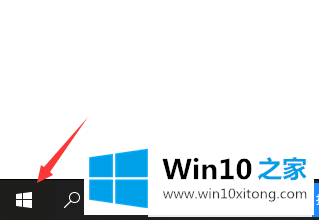
2.在弹出的“开始”菜单中,下拉滚动条,找到[Windows附件],选择它,然后单击“查找Windows媒体播放器”将其打开。
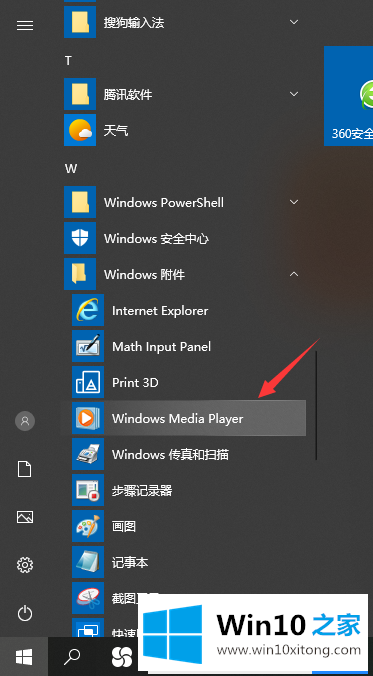
3.要第一次打开Windows媒体播放器,您需要进行初始设置。选择[推荐设置]或[自定义设置],然后继续下一步。

4.选择隐私选项,然后单击完成。

5.进入视窗媒体播放器媒体库。

win10就是这样打开windows media player的。希望能帮到你。
有关win10怎么打开windows的详细处理对策的内容在以上文章中就非常清楚的讲解了,要是顺利的帮助你把这个win10怎么打开windows的问题处理好了,希望你继续支持本站,如果有什么意见,可以给小编留言,谢谢大家。